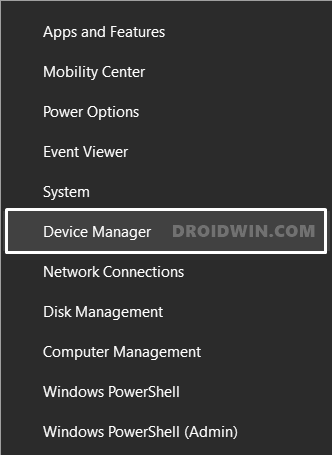Загрузите и установите драйверы загрузчика MediaTek для Fastboot
Из этого руководства вы можете загрузить и установить драйверы MediaTek Fastboot, чтобы установить успешное соединение Fastboot. После установки USB-драйверов MTK VCOM ваш компьютер сможет распознать подключенное устройство. Это позволит вам выполнять такие задачи, как MTP, PTP, USB-модем и другие.
Однако этих драйверов может быть недостаточно, если вы хотите использовать расширенные функции. Для технических энтузиастов Fastboot обычно является режимом перехода. Начиная с разблокировки загрузчика и заканчивая прошивкой кастомного рекавери или даже рутированием своего устройства через пропатченный boot.img Magisk, есть что попробовать. Однако было несколько случаев, когда ПК не мог идентифицировать подключенное устройство, даже если были установлены драйверы USB.
Это происходит, когда не установлены соответствующие драйверы загрузчика. В результате вы не сможете выполнить какую-либо команду Fastboot. Что ж, если вы в настоящее время решаете эту проблему, то это руководство поможет вам загрузить и установить драйверы MediaTek Fastboot для соединения Fastboot. Следуйте вместе.
Скачать драйверы MediaTek Fastboot (загрузчик)

Программы для Windows, мобильные приложения, игры - ВСЁ БЕСПЛАТНО, в нашем закрытом телеграмм канале - Подписывайтесь:)
Прежде чем приступить к инструкциям, обязательно скачайте файл драйвера по ссылке ниже:
Как установить драйверы быстрой загрузки MediaTek
- Для начала извлеките загруженный файл драйвера в любое удобное место на вашем ПК.

- Затем щелкните правой кнопкой мыши значок Windows на панели задач и выберите в меню «Диспетчер устройств».

- Нажмите кнопку «Действие», расположенную в верхней строке меню, и выберите «Добавить устаревшее оборудование».

- Нажмите «Далее» на экране приветствия.

- Затем выберите «Установить оборудование, которое я выбрал вручную из списка».

- Затем выберите из списка пункт «Показать все устройства» и нажмите «Далее».

- После этого нажмите кнопку «Установить с диска».

- Перейдите в папку извлеченных драйверов, выберите файл android_winusb.inf и нажмите OK.

- Выберите драйверы интерфейса загрузчика Android из списка и нажмите «Далее».

- Наконец, нажмите «Далее», и процесс установки начнется. Сделав это, нажмите кнопку Готово.

- Вот и все. Теперь рекомендуется также один раз перезагрузить компьютер.
Таким образом, вы успешно установили драйверы MediaTek Fastboot. Теперь вы можете проверить подключение Fastboot, обратившись к нашему руководству «Как загрузить любое устройство Android в режим Fastboot». Вы также можете обратиться к приведенным ниже кратким инструкциям:
Как загрузить устройство MediaTek в режим быстрой загрузки
- Прежде всего, загрузите и установите папку Android SDK Platform-Tools на свой компьютер.
- Затем включите отладку по USB на вашем устройстве и подключите его к ПК через USB-кабель.
- Перейдите в папку с инструментами платформы, введите CMD в адресной строке и нажмите Enter.

- Это запустит командную строку. Введите приведенную ниже команду, чтобы загрузить ваше устройство в Fastboot.
- Наконец, проверьте соединение Fastboot, выполнив следующую команду: устройства fastboot

- Если вы получите буквенно-цифровой код, то все, соединение установлено успешно.
Итак, на этом мы завершаем это руководство о том, как загрузить и установить драйверы MediaTek Fastboot. Если у вас есть какие-либо вопросы, сообщите нам об этом в разделе комментариев. Мы вернемся к вам с решением в ближайшее время.